如何立即從 iPhone 中刪除播放列表
許多人喜歡根據他們創建的不同播放列表來播放歌曲。 播放列表有很多好處,例如讓您只需單擊一下即可收聽來自不同藝術家和流派的您最喜歡的曲目。 但是一些用戶在他們的 iPhone 上遇到了播放列表的問題。 一個問題是用戶在不需要播放列表時無法從 iPhone 中刪除播放列表以釋放存儲空間,這非常煩人。 事實上,有幾種方法可以從 iPhone 中刪除播放列表,在本文中,將介紹從 iPhone 中刪除播放列表的最佳方法。 一探究竟。
第 1 部分。 直接從 iPhone 中刪除播放列表
iPhone 音樂應用程序包含內置播放列表,如古典音樂、90 年代音樂等。 這些播放列表會在您的 iPhone 音樂應用程序中自動生成,並且無法刪除。 但用戶也可以擁有自己創建的播放列表,這些播放列表可以直接在 iPhone Music 應用中刪除。 這部分將介紹如何直接從 iPhone 中刪除播放列表。
第 1 步。首先在您的 iPhone 上啟動音樂應用程序,然後點擊播放列表。 選擇要刪除的播放列表,然後點擊播放列表旁邊的“…”圖標。
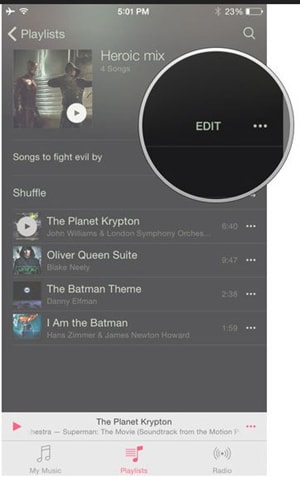
第 2 步。當您點擊“…”圖標時,您將選擇刪除。 點擊它可以從 iPhone 中刪除播放列表。
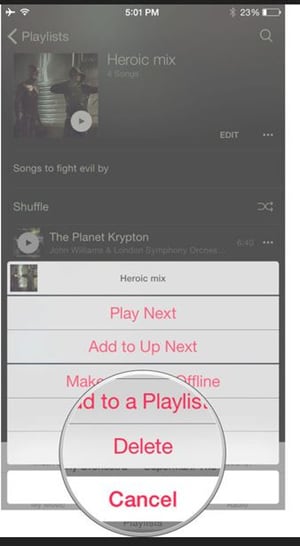
第 3 步。您將看到一個彈出對話框,詢問您是否要刪除播放列表。 輕點“刪除播放列表”以開始從 iPhone 中刪除播放列表。
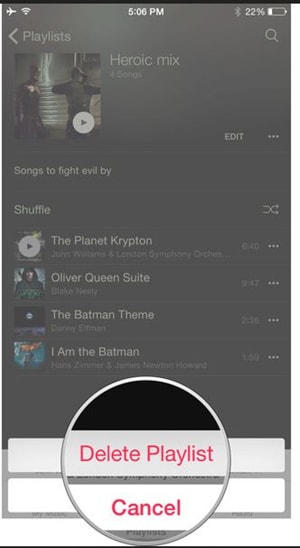
這就是直接從 iPhone 中刪除播放列表的方法。 請注意,您只能從 iPhone 中刪除一個播放列表。
第 2 部分:一次性從 iPhone 中刪除多個播放列表
Wondershare的 DrFoneTool – 電話管理器 (iOS) 是一個 iPhone 管理程序,它使您可以通過簡單的過程直接管理計算機上的 iPhone 文件。 Wondershare DrFoneTool – 電話管理器 (iOS) 可幫助您管理 iPhone 數據,例如添加歌曲、編輯聯繫人、刪除消息等。 Wondershare DrFoneTool – 電話管理器 (iOS) 使您可以一鍵直接刪除多個播放列表或任何其他文件。 此外,此 iPhone 管理器程序還允許您從 iPad、iPod 和 Android 設備中刪除播放列表。 本部分將詳細介紹如何使用 DrFoneTool – 手機管家 (iOS) 從 iPhone 中刪除播放列表。

DrFoneTool – 電話管理器 (iOS)
在沒有 iTunes 的情況下管理和傳輸 iPod/iPhone/iPad 上的文件
- 傳輸、管理、導出/導入您的音樂、照片、視頻、聯繫人、短信、應用程序等。
- 將您的音樂,照片,視頻,聯繫人,短信,應用程序等備份到計算機上,並輕鬆還原它們。
- 將音樂、照片、視頻、聯繫人、消息等從一部智能手機傳輸到另一部。
- 在iOS設備和iTunes之間傳輸媒體文件。
- 完全兼容 iOS 7、iOS 8、iOS 9、iOS 10、iOS 11、iOS 12、iOS 13 和 iPod。
如何使用 Wondershare DrFoneTool 從 iPhone 中刪除播放列表 – 電話管理器 (iOS)
第 1 步啟動 DrFoneTool – 電話管理器 (iOS) 並連接 iPhone
下載並安裝 Wondershare DrFoneTool – 電話管理器 (iOS) 在您的計算機上,然後啟動它。 現在使用 USB 數據線將您的 iPhone 連接到計算機,程序將自動檢測您的設備。

第 2 步選擇音樂類別
選擇主界面頂部中間的音樂類別。 然後 DrFoneTool – 手機管家 (iOS) 將掃描您的 iPhone 音樂庫,並在主界面中顯示您所有的 iPhone 音樂文件。

第 3 步從 iPhone 中刪除播放列表
DrFoneTool – 手機管家 (iOS) 顯示您的 iPhone 音樂文件後,您可以在左側邊欄中看到 iPhone 播放列表。 選擇您不需要的播放列表並右鍵單擊它,然後在下拉菜單中選擇刪除。
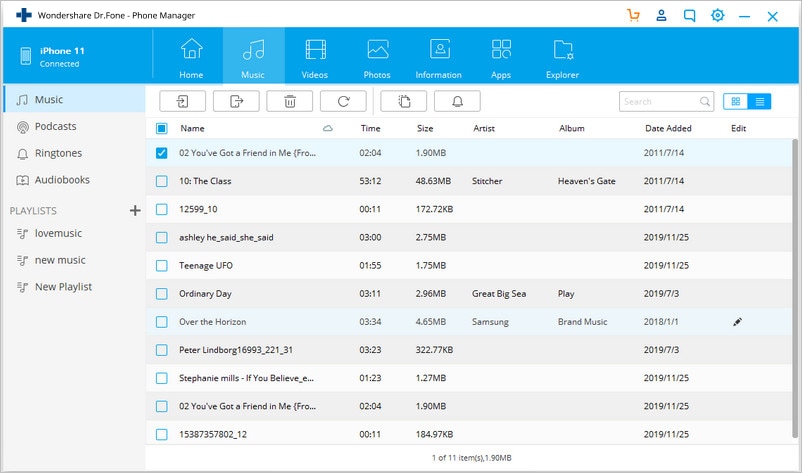
第 4 步開始刪除播放列表
選擇刪除選項後,程序將決定是否要刪除播放列表。 單擊“是”開始從 iPhone 中刪除播放列表。

第 3 部分。 使用 iTunes 從 iPhone 中刪除播放列表
您還可以使用 iTunes 從 iPhone 中刪除播放列表。 使用 iTunes 從 iPhone 刪除播放列表很好,但與 Wondershare DrFoneTool – 電話管理器 (iOS) 相比有點困難。 您應該注意 iTunes 的同步。 如果您打開了 iTunes 的自動同步功能,您的 iPhone 將在連接到計算機後與 iTunes 同步。 因此,在使用 iTunes 刪除 iPhone 播放列表時,您應該非常小心。 本部分將向您展示如何使用 iTunes 從 iPhone 中刪除播放列表。
如何使用 iTunes 從 iPhone 中刪除播放列表
步驟 1. 使用 USB 數據線將您的 iPhone 連接到計算機,iTunes 將自動啟動。 如果 iTunes 沒有啟動,您可以在計算機上手動啟動它。
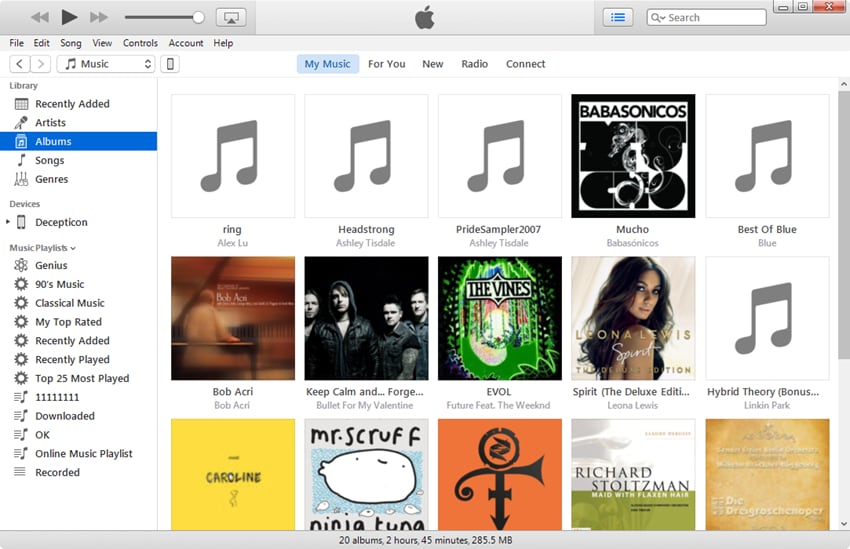
第 2 步。 單擊 iPhone 圖標後 iTunes 檢測到它。 然後在左側欄中選擇音樂類別。 檢查同步音樂並選擇選定的播放列表、藝術家、專輯和流派。 然後只選擇要保留在 iPhone 上的播放列表,然後單擊右下角的同步按鈕。 同步完成後,您只會在 iPhone 上獲得所需的播放列表。
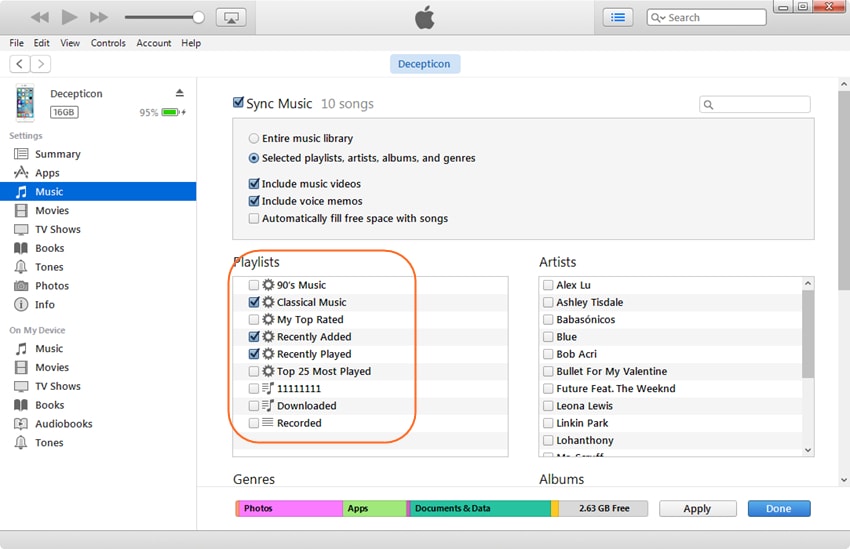
借助上述三種方法,您可以輕鬆地從 iPhone 中刪除播放列表。 當您在這三種方式之間進行比較時,您可以輕鬆地發現 Wondershare DrFoneTool – 電話管理器 (iOS) 是從 iPhone 中刪除播放列表的最佳選擇。 該程序使您可以輕鬆完成工作。 除了從 iPhone 中刪除播放列表外,您還可以使用 DrFoneTool – 電話管理器 (iOS) 輕鬆管理 iPhone 上的 iPhone 音樂、照片和更多文件。 因此,如果您要從 iPhone 中刪除播放列表或管理您的 iphone 文件,只需檢查 Wondershare DrFoneTool – 電話管理器 (iOS)。
為什麼不下載試試看? 如果本指南有幫助,請不要忘記與您的朋友分享。

